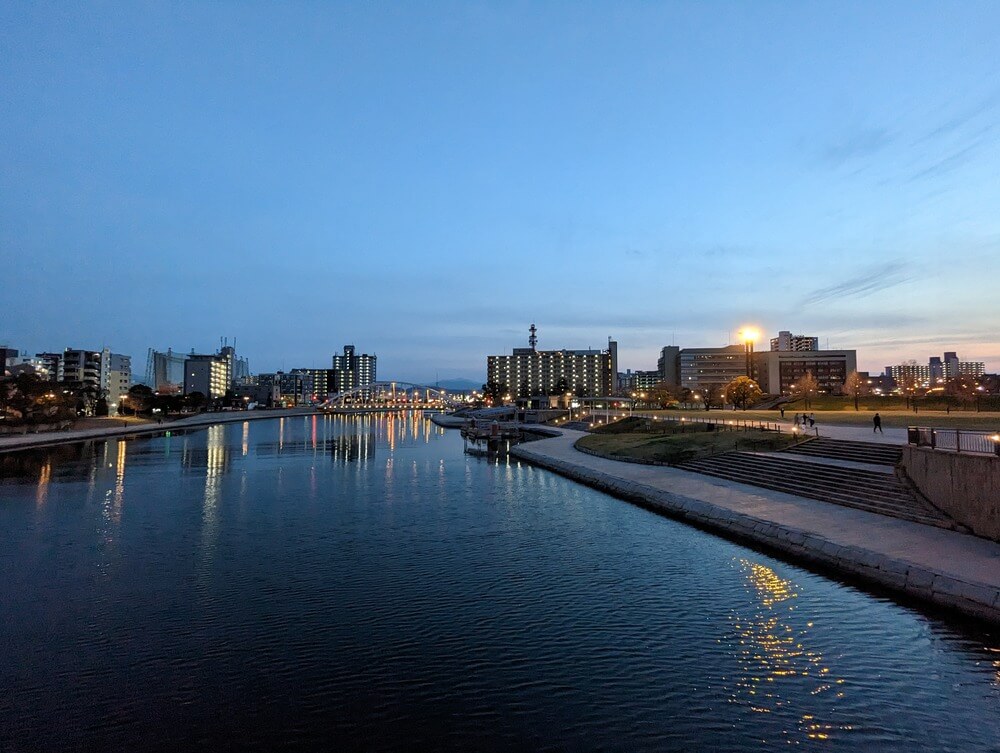為什麼要學習Photoshop?9個最常用到的Photoshop用途分享
你可能有聽過Photoshop是一款專門為圖片設計編輯的軟體,但你知道Photoshop最常使用的用途有哪些嗎?
接下來我會跟你聊聊為什麼要學習Photoshop,並分享9個入門初學者最常會用到的Photoshop用途,來看看這些圖片範例當中,有哪些是你會有興趣學習的工具,那我們就開始吧!
Photoshop 是什麼?

Photoshop是由Adobe奧多比公司所推出的一款平面設計軟體,簡稱PS,主要是用來編輯處理點陣圖為主,也就是由像素構成的圖片,如我們平常使用相機拍攝的照片,就很適合透過Photoshop來進行編輯設計。
很多人可能都有聽過「幫我P一下圖」這句話,意思就是在數位照片上進行「修圖」的動作,而這個P字指的就是Photoshop這套軟體的名字第一個開頭字母,Photoshop幾乎等於是人人口中的「P圖」工具代表了。
簡單來說,只要有任何照片或圖片想要創作、後製或修改的話,Photoshop這套設計軟體幾乎都可以幫你快速達成。
為什麼要學習Photoshop?
回想我剛開始接觸到Photoshop,是在大學時期修了一門數位多媒體的課程,當年在課程上會學到許多電腦相關的應用軟體,像是Flash(現已停用)、InDesign、Illustrator及Photoshop。
其中Photoshop就是一套專門用來修圖的軟體,當初因為臉書Facebook才剛開放不久,大家都會上傳分享非常多的照片在社群平台上,因此學會使用Photoshop「去背」合成照片是一件很酷的事。
當年我們的樂團拍了形象照片(對,我是下圖左邊那位Bass手),並且出了一張EP單曲,這張樂團封面圖就是用Photoshop所設計出來的,五個人分別用相機拍攝個人照後,再使用軟體進行去背處理,只保留人物的部分,最後再將五張去背個人照合成。
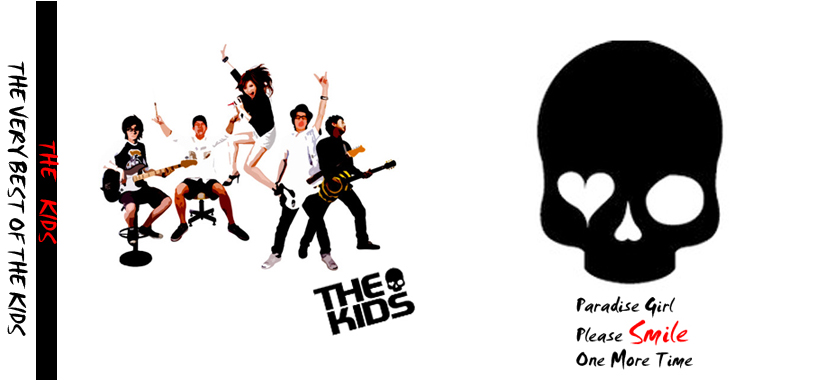
當時的Photoshop要將複雜的照片去背可是一件相當麻煩的事情,除非圖片的線條及顏色區隔相當明顯,單純用「魔術棒」就可以馬上搞定,不然通常都是要用「套索選取工具」慢慢把去背主角的邊線給框出來,相當的耗時耗力。
隨著科技的進步,現在Photoshop也加入了AI人工智慧技術,修圖去背的動作根本就是彈指之間了,基本上只要簡單一鍵就能完成去背動作,真的是超級方便。
其實在我們的日常生活中,隨處可見使用Photoshop編輯設計的圖片,不論是調整圖片曝光值、冷暖色、亮度、消除雜物、添加物件、裁切照片、合成濾鏡、加入文字及電腦繪圖設計等等,幾乎任何圖片影像處理的動作都可以做到,PS可以說是人人必學的設計軟體了!
常見的 Photoshop 用途有哪些?
Photoshop的用途主要是在圖片影像處理上,運用各式各樣的工具來達成目的,而這些使用PS的時機都會是我們生活中很常會用到的,一起來看看這些Photoshop的常見用途有哪些吧!
#1 裁切圖片符合自己需要的尺寸
像這張照片,當時為了將整棟建築物包括燈籠和招牌給拍進去,使用廣角模式拍照,結果右邊突然有娃娃車亂入,而左邊也有多餘的建築物似乎可以裁切掉。
像這種將照片不需要的部分進行裁切,或者是想讓照片主體位置更加明顯的需求,就很適合使用Photoshop處理,你看照片細節是不是乾淨多了呢?


#2 合成圖片到照片中
Photoshop適合用來合成圖片到照片當中,比方說出國旅行時不方便帶寵物去,但又希望可以讓它出現在照片當中。
這時候就可以使用Photoshop,將寵物的圖片給P進去旅行照片當中,你看柴犬跟著我一起到富士山旅行了!

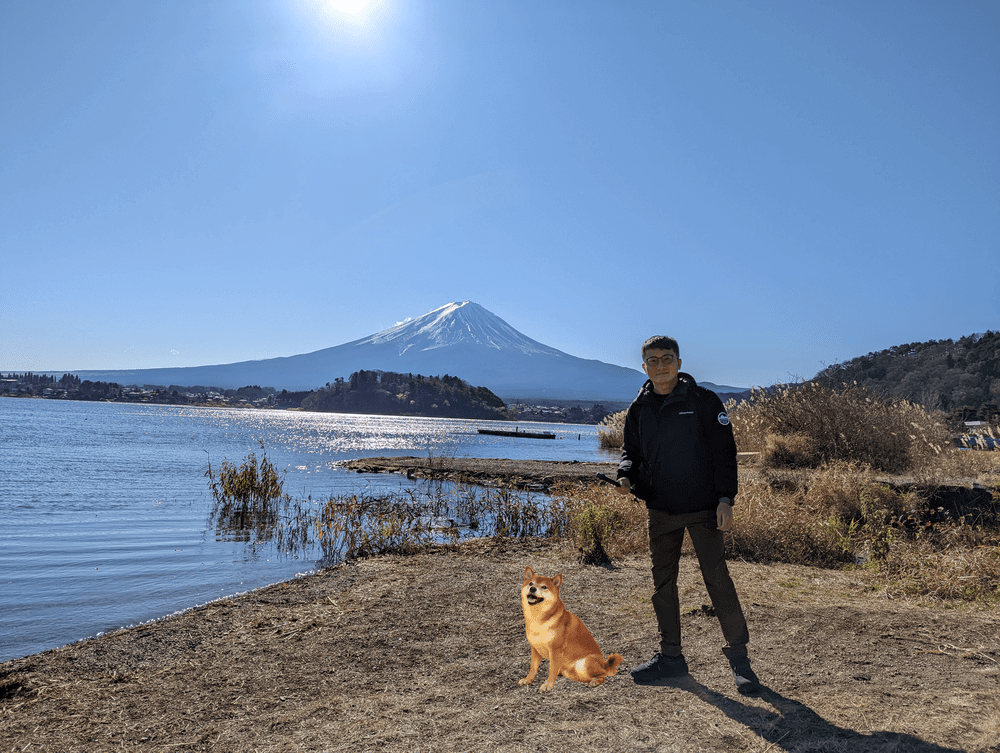
#3 在照片中加入文字
比方說要在圖片照片上加入文字,製作成海報或卡片送給別人,這時候就可以利用Photoshop在圖片上生成文字,然後再選擇適當的字體和顏色,擺放到你想要呈現的位置。
在照片上加入文字並稍微裁切後,看起來就像是觀光景點購買的專業明信片一樣了,而且你還能將這些圖片檔案拿去送印成海報或卡片,相當具有紀念價值。

#4 修復或消除照片中的瑕疵及雜物
像這張照片,是我在鄉間小路捕捉到富士山與田野間的美景,不過好巧不巧正好也把這位提著大袋子的老兄給拍攝進去了,但我希望讓照片可以保持乾淨無人狀態。
像這種情形就非常適合使用Photoshop來消除人物,或修復其他不希望看到的雜物,讓照片呈現出自己想要的結果。


#5 去除照片中的背景,只保留主體
像這張照片是在九州門司港所拍攝的香蕉人,這兩尊雕像真的看起來非常討喜,我想要把背景給去掉,而單獨將這兩尊香蕉人拿來當「玩具」合成。

同樣使用Photoshop快速移除背景,就可以把不需要的部分給消除掉了,只留下我們需要的主體圖片,然後就可以將這帶有透明背景的圖片,合成到任何你想要的地方囉!

#6 調整照片中的顏色細節
這張照片是我在九州小倉河堤邊所拍攝的日落美景,照片本身其實就已經很棒了,但如果想要有讓人驚豔的效果,就可以使用Photoshop來針對顏色細節進行微調。
那我希望讓照片看起來誇張一點,就像雜誌上會看到的超濃色系照片呈現,簡單在PS調整一下顏色就能變成這樣的結果了,看起來就是一張超越真實的夢幻美景,你認為呢?
#7 加入濾鏡效果美化照片
Photoshop軟體本身就有內建大量的濾鏡效果,像是我想要將照片變模糊就會使用高斯模糊濾鏡效果,想要把照片變成美術作品,就可以套用像是浮雕濾鏡效果,凹凸細節都還可以再進一步調整。

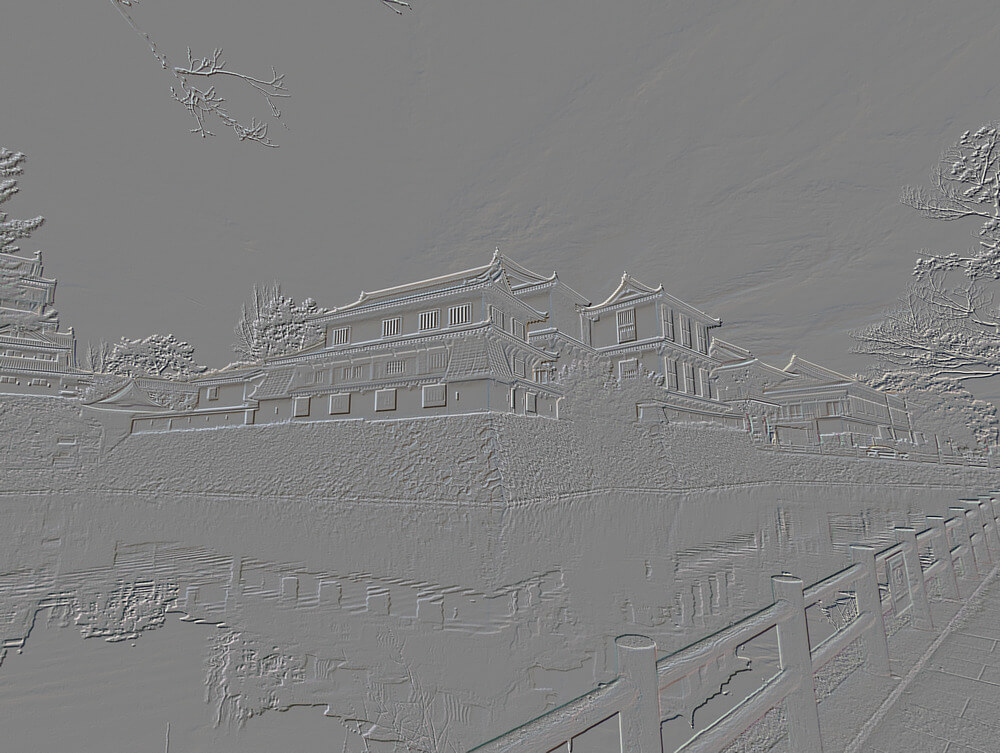
油畫也是我非常喜歡的濾鏡效果,不論是筆觸、顆粒感或顏色都超像油畫一樣真實。

#8 把壞天氣照片換成好天氣
這張照片是我去日本長崎旅行時,站在天橋上所拍攝捕捉到的電車照片,不過當天下著雨天空灰濛濛的一片,實在不是很好看,像這種天氣不好的照片就很適合使用Photoshop替換天空。
像這樣馬上就把陰天變成大晴天,而且就連建築物的窗戶和牆面光影反射,都會搭配著天空的藍色來呈現,現場就像真的天氣超好一樣。
如果想要換成黃昏的黃金時刻也沒問題,用Photoshop都能隨心替換任何自己想要的天空樣式,你看這張即將日落照片是不是超有感覺的呢?

#9 用手機App編輯照片
是的,手機也有圖片編輯專用的Photoshop App (iOS|Android),而且功能真的超完整又豐富,從照片的快速套用濾鏡、細節調整、修復、顏色、裁切、文字、印章等應有盡有,基本上用手機就可以完成大部分常用到的功能了。

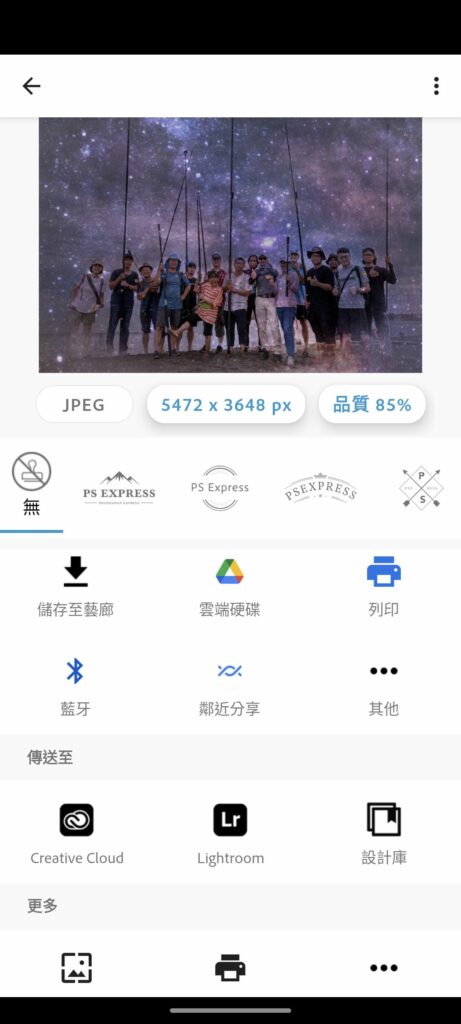
用手機版Adobe Photoshop App合成出來的星空趣味效果照片。

Adobe YouTube 影片學習資源
如果你想學習更多Photoshop或Adobe相關軟體技能,推薦前往Adobe YouTube官方頻道,裡面有提供大量的教學影片,可以跟著操作學習喔!
結語
以上9項就是一般入門初學者最常會用到的Adobe Photoshop用途了,不曉得有哪些是你現在會想要馬上嘗試看看的呢?
這些操作功能一點都不困難,只要在Photoshop軟體中有任何需求,都可以善用「放大鏡」功能輸入文字查詢你想要的效果教學,馬上就會得到答案了!
祝Photoshop創作愉快~
延伸閱讀:
- Adobe Creative Cloud 限時6折優惠連結
- 【繪圖軟體推薦】最佳電繪設計軟體評價比較及心得(PC/Mac/App)|免費及付費
- Photoshop 2023 新手計畫:一鍵移除路人、AI 濾鏡效果馬上上手
- 黑白照片變彩色!Photoshop初學者也能上手的AI神經濾鏡及彩色化工具


跟著班老大一起從零開始,到完整學會360全景攝影,並成功製作出具有品牌價值的虛擬導覽體驗。
免費訂閱班老大電子報
訂閱班老大YouTube

立即加入360互動星球臉書社團

班老大有成立一個360互動星球Facebook臉書社團,歡迎你一起加入討論交流!
360全景相機推薦文章
- 第一次聽到360相機?先看這篇360相機超完整介紹馬上認識
- 360相機基本裝備怎麼買?看這篇新手必知的360相機拍攝基本配備就搞定
- 考慮要買哪一台360相機?看這篇360度相機推薦專業指南就對了
- 如何檢查360運動相機?看這篇購買相機前後的基本檢測
- 360相機新手上路嗎?歡迎前往閱讀《360新手必看系列文章》
- 360相機初學者基本功:17個新手必知的360相機攝影技巧
- 虛擬導覽是什麼?看這篇VR-Tour超完整介紹
- 閱讀更多360全景相機教學文章
- 歡迎前往逛逛我的商店
歡迎追蹤班老大臉書粉專
班老大網站所有最新文章都會在這裡第一時間通知,歡迎追蹤我的粉絲專頁!
有任何問題可以在底下留言~
如果喜歡我的文章,歡迎分享~